macOS 使用 remote-viewer 连接 spice 服务 | PC 连接 spice 云桌面方法
macOS 使用 remote-viewer 连接 spice 服务 | PC 连接 spice 云桌面方法

宋天伦
发布于 2023-10-20 13:33:43
发布于 2023-10-20 13:33:43
最近需要使用到云桌面办公,但目前仅支持 windows 客户端。后经过询问,发现是使用 spice 协议链接,提供地址后,即可使用第三方客户端链接。
MacOS 平台下没有很好的支持 spice 协议的图形化客户端,但是可以使用 remote-viewer 这个工具,也比较好用,下面介绍安装方法:
# jeffreywildman/homebrew-virt-manager 有些问题
# Krish-sysadmin 对它进行了修复,因此首先卸载参与包和地址
brew remove virt-manager
brew remove virt-viewer
brew untap jeffreywildman/homebrew-virt-manager
# 安装工具
brew tap Krish-sysadmin/homebrew-virt-manager
brew install virt-manager virt-viewer
# 如果缺少某些依赖库,安装后重试即可
# 使用
remote-viewer
输入 spice 地址链接即可。
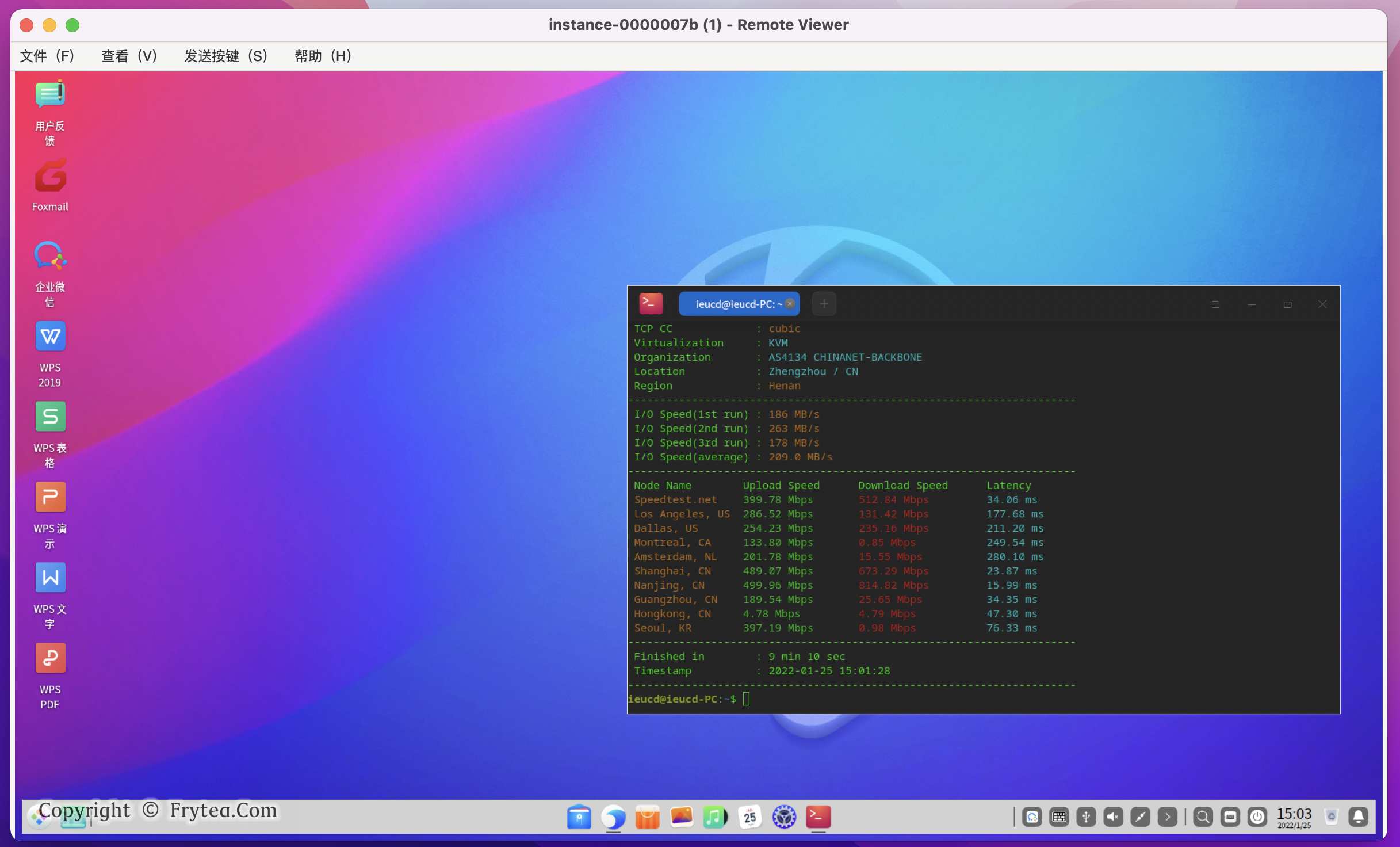
总结#
这次探索走了不少弯路,从尝试各种第三方远程桌面客户端,到 remote-viewer 的安装,工具的安装也遇到不少问题,最后在我的 MacBook Air m1 上成功安装,在这里分享方法。
在 Linux 下可以使用 remmina 这款工具,支持 「X2Go RDP SPICE VNC SSH HTTP/HTTPS」。
在 Windows 下则可以使用 virt-mananger 来链接,参考「windows和linux下的spice客户端使用方法」。
至此,Windows、Linux、MacOS 链接 spice 服务的方法介绍完毕。
参考文献#
- windows和linux下的spice客户端使用方法
- Manage virtual machines with virt-manager
- virt-manager installation error?#184
- MacOS Connect to KVM Client Desktop
注:本作品采用 知识共享署名-非商业性使用-相同方式共享 4.0 国际许可协议 进行许可。
本文参与?腾讯云自媒体分享计划,分享自作者个人站点/博客。
如有侵权请联系 cloudcommunity@tencent.com 删除
评论
登录后参与评论
推荐阅读